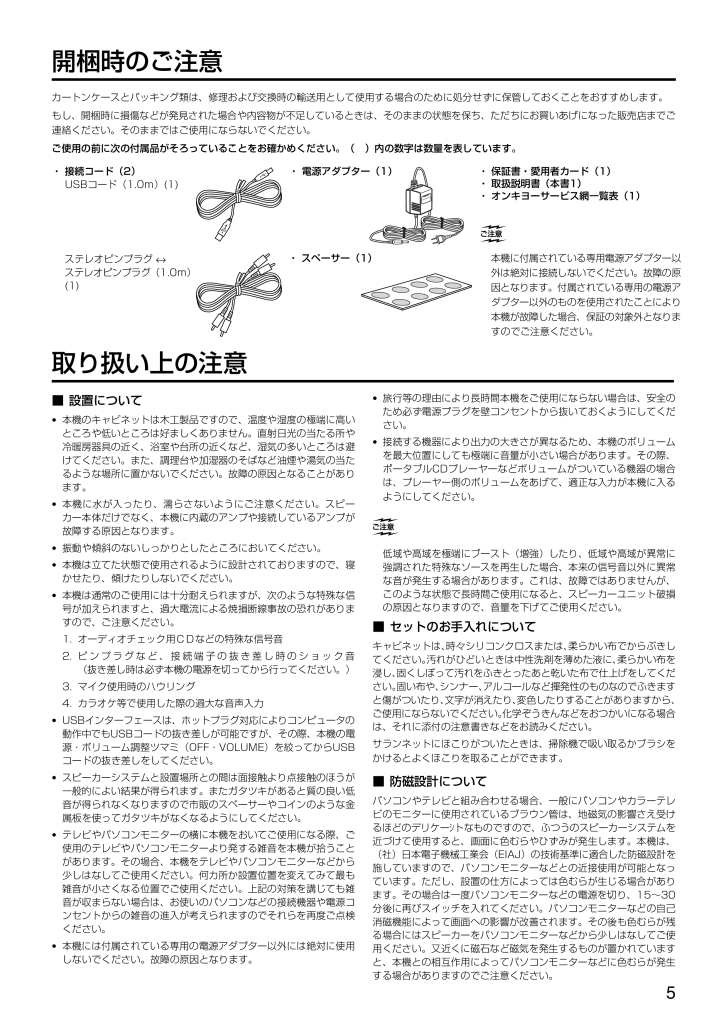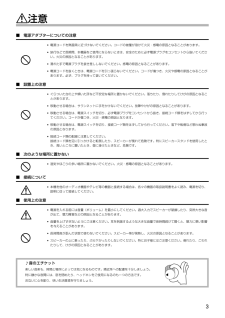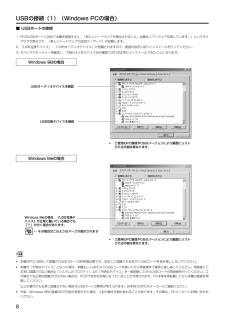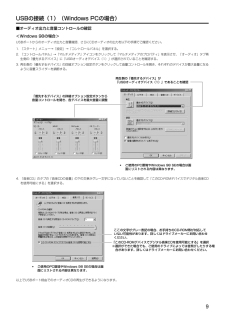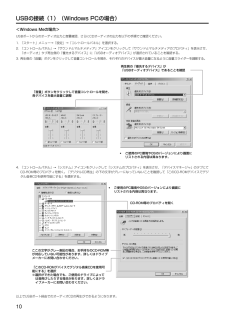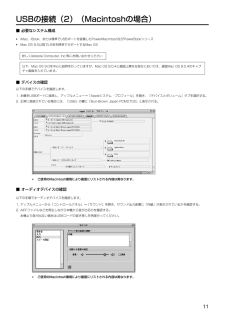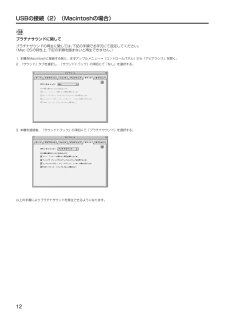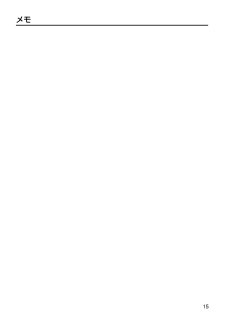5開梱時のご注意カートンケースとパッキング類は、修理および交換時の輸送用として使用する場合のために処分せずに保管しておくことをおすすめします。もし、開梱時に損傷などが発見された場合や内容物が不足しているときは、そのままの状態を保ち、ただちにお買いあげになった販売店まで ご連絡ください。そのままではご使用にならないでください。ご使用の前に次の付属品がそろっていることをお確かめください。( )内の数字は数量を表しています。・ 保証書・愛用者カード(1)・ 取扱説明書(本書1)・ オンキヨーサービス網一覧表(1)・ 電源アダプター(1)本機に付属されている専用電源アダプター以外は絶対に接続しないでください。故障の原因となります。付属されている専用の電源アダプター以外のものを使用されたことにより本機が故障した場合、保証の対象外となりますのでご注意ください。・ 接続コード(2)USBコード(1.0m)(1)ステレオピンプラグ ↔ ステレオピンプラグ(1.0m)(1)取り扱い上の注意■ 設置について*本機のキャビネットは木工製品ですので、温度や湿度の極端に高いところや低いところは好ましくありません。直射日光の当たる所や冷暖房器具の近く、浴室や台所の近くなど、湿気の多いところは避けてください。また、調理台や加湿器のそばなど油煙や湯気の当たるような場所に置かないでください。故障の原因となることがあります。*本機に水が入ったり、濡らさないようにご注意ください。スピーカー本体だけでなく、本機に内蔵のアンプや接続しているアンプが故障する原因となります。*振動や傾斜のないしっかりとしたところにおいてください。*本機は立てた状態で使用されるように設計されておりますので、寝かせたり、傾けたりしないでください。*本機は通常のご使用には十分耐えられますが、次のような特殊な信号が加えられますと、過大電流による焼損断線事故の恐れがありますので、ご注意ください。1. オーディオチェック用CDなどの特殊な信号音2. ピンプラグなど、接続端子の抜き差し時のショック音(抜き差し時は必ず本機の電源を切ってから行ってください。)3. マイク使用時のハウリング4. カラオケ等で使用した際の過大な音声入力*USBインターフェースは、ホットプラグ対応によりコンピュータの動作中でもUSBコードの抜き差しが可能ですが、その際、本機の電源・ボリューム調整ツマミ(OFF・VOLUME)を絞ってからUSBコードの抜き差しをしてください。*スピーカーシステムと設置場所との間は面接触より点接触のほうが一般的によい結果が得られます。またガタツキがあると質の良い低音が得られなくなりますので市販のスペーサーやコインのような金属板を使ってガタツキがなくなるようにしてください。*テレビやパソコンモニターの横に本機をおいてご使用になる際、ご使用のテレビやパソコンモニターより発する雑音を本機が拾うことがあります。その場合、本機をテレビやパソコンモニターなどから少しはなしてご使用ください。何カ所か設置位置を変えてみて最も雑音が小さくなる位置でご使用ください。上記の対策を講じても雑音が収まらない場合は、お使いのパソコンなどの接続機器や電源コンセントからの雑音の進入が考えられますのでそれらを再度ご点検ください。*本機には付属されている専用の電源アダプター以外には絶対に使用しないでください。故障の原因となります。・ スペーサー(1)*旅行等の理由により長時間本機をご使用にならない場合は、安全のため必ず電源プラグを壁コンセントから抜いておくようにしてください。*接続する機器により出力の大きさが異なるため、本機のボリュームを最大位置にしても極端に音量が小さい場合があります。その際、ポータブルCDプレーヤーなどボリュームがついている機器の場合は、プレーヤー側のボリュームをあげて、適正な入力が本機に入るようにしてください。低域や高域を極端にブースト(増強)したり、低域や高域が異常に強調された特殊なソースを再生した場合、本来の信号音以外に異常な音が発生する場合があります。これは、故障ではありませんが、このような状態で長時間ご使用になると、スピーカーユニット破損の原因となりますので、音量を下げてご使用ください。■ セットのお手入れについてキャビネットは、時々シリコンクロスまたは、柔らかい布でからぶきしてください。汚れがひどいときは中性洗剤を薄めた液に、柔らかい布を浸し、固くしぼって汚れをふきとったあと乾いた布で仕上げをしてください。固い布や、シンナー、アルコールなど揮発性のものなのでふきますと傷がついたり、文字が消えたり、変色したりすることがありますから、ご使用にならないでください。化学ぞうきんなどをおつかいになる場合は、それに添付の注意書きなどをお読みください。サランネットにほこりがついたときは、掃除機で吸い取るかブラシをかけるとよくほこりを取ることができます。■ 防磁設計についてパソコンやテレビと組み合わせる場合、一般にパソコンやカラーテレビのモニターに使用されているブラウン管は、地磁気の影響さえ受けるほどのデリケーシトなものですので、ふつうのスピーカーシステムを近づけて使用すると、画面に色むらやひずみが発生します。本機は、(社)日本電子機械工業会(EIAJ)の技術基準に適合した防磁設計を施していますので、パソコンモニターなどとの近接使用が可能となっています。ただし、設置の仕方によっては色むらが生じる場合があります。その場合は一度パソコンモニターなどの電源を切り、15~30分後に再びスイッチを入れてください。パソコンモニターなどの自己消磁機能によって画面への影響が改善されます。その後も色むらが残る場合にはスピーカーをパソコンモニターなどから少しはなしてご使用ください。又近くに磁石など磁気を発生するものが置かれていますと、本機との相互作用によってパソコンモニターなどに色むらが発生する場合がありますのでご注意ください。










![前ページ カーソルキー[←]でも移動](http://gizport.jp/static/images/arrow_left2.png)